Allgemeine Einstellungen
Mit allgemeinen Einstellungen können Sie für die Citrix Workspace-App den geräteübergreifenden App-Zugriff, die Menüleiste, automatische Starts, hohe DPI-Werte, Kennwörter und den Speicherort für Dateidownloads anpassen.
Der Zugriff auf die allgemeinen Einstellungen ist wie folgt möglich:
- Auf der Homepage der Citrix Workspace-App: Gehen Sie zu Konto > Konten und klicken Sie auf Allgemein.
- Im Schnellzugriffsmenü der Citrix Workspace-App: Klicken Sie auf das Symbol Einstellungen
 und dann auf Allgemein.
und dann auf Allgemein. - Virtuelle Desktopsitzungen: Gehen Sie zu Symbolleiste anzeigen > Symbol Einstellungen
 und klicken Sie auf Allgemein.
und klicken Sie auf Allgemein. - Seamless App-Sitzungen: Gehen Sie in der Menüleiste zu Citrix Viewer > Einstellungen und klicken Sie auf Allgemein.
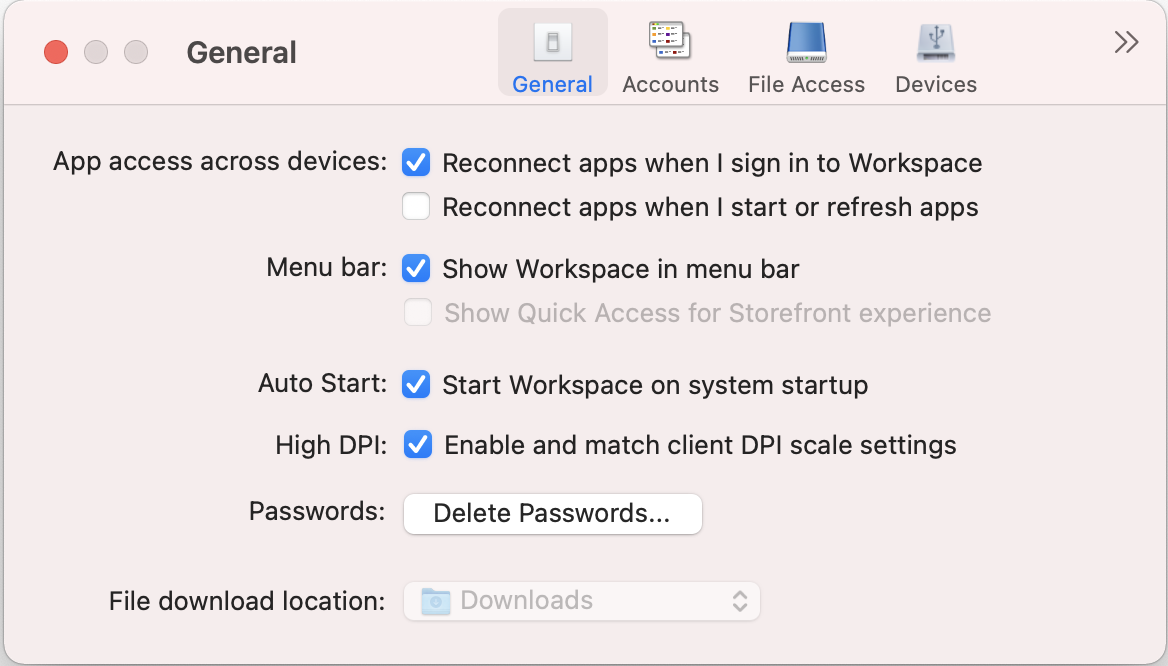
Geräteübergreifender App-Zugriff
Sie können aktivieren oder deaktivieren, dass Apps sich automatisch verbinden, wenn Sie die App auf verschiedenen Geräten starten, sich anmelden oder die App aktualisieren.
Um sich beim Anmelden bei der Citrix Workspace-App erneut mit Apps zu verbinden, aktivieren Sie Bei Anmeldung an Workspace Verbindungen zu Anwendungen wiederherstellen.
Um sich beim Starten oder Aktualisieren von Apps erneut mit der App zu verbinden, aktivieren Sie Beim Starten oder Aktualisieren von Anwendungen diese wiederverbinden.
Menüleiste
Sie können anpassen, wie die Citrix Workspace-App in der Menüleiste angezeigt wird.
Um die Citrix Workspace-App in der Menüleiste anzuzeigen, wählen Sie Workspace in der Menüleiste anzeigen.
Um das Schnellzugriffsmenü für StoreFront anzuzeigen, wählen Sie Schnellzugriff für StoreFront-Erlebnis anzeigen.
Automatischer Start
Sie können den automatischen Start der Citrix Workspace-App beim Systemstart aktivieren oder deaktivieren.
Um den automatischen Start der Citrix Workspace-App zu aktivieren, wählen Sie Workspace beim Systemstart starten.
Hoher DPI-Wert
Die Citrix Workspace-App unterstützt Monitore mit einer Auflösung von mehr als 4K. Apps, Text, Bilder und andere grafische Elemente erscheinen dann in der Desktop- oder App-Sitzung in einer Größe, die auf diesen hochauflösenden Monitoren gut angezeigt werden kann.
Um eine hohe DPI-Skalierung zu aktivieren, wählen Sie DPI-Skalierungseinstellungen des Clients aktivieren und übernehmen. Starten Sie die Anwendungen neu, damit die Änderungen wirksam werden.
Kennwörter
Sie können die bei der Workspace-Anmeldung gespeicherten Kennwörter löschen.
Um die gespeicherten Kennwörter zu löschen, klicken Sie auf Kennwörter löschen… und im daraufhin angezeigten Dialogfeld auf Löschen.
Speicherort für Dateidownload
Sie können den Speicherort des Ordners wählen, in dem die heruntergeladenen Dateien aus Ihren Anwendungen gespeichert werden sollen.
Um den Speicherort für den Dateidownload auf Ihrem Computer auszuwählen, suchen Sie den Ordner im Dropdownmenü Speicherort für Dateidownload und wählen Sie ihn aus.